在 Windows 10 版本 1803 中引入的迅速配对功能是用于将蓝牙外围设备与 Windows 10 电脑配对的最新方式。 本主题将介绍该功能、外围设备为了支持迅速配对而要满足的要求,并提供有关此快捷功能的工作原理的常见问题解答。
作为新一代配对技术,该功能使用户不再需要在设置应用中导航并查找外围设备即可配对。 Windows 可以自动为用户完成配对。当附近出现新的外设并且该设备准备就绪时,Windows 会弹出一条通知。 使用此功能并从中受益的步骤十分简单:
- 将蓝牙外围设备置于配对模式
- 当外围设备靠近时,Windows 会向用户显示通知
- 选择“连接”开始配对外围设备
- 当外围设备不再处于配对模式或不在附近时,Windows 将从操作中心消除通知
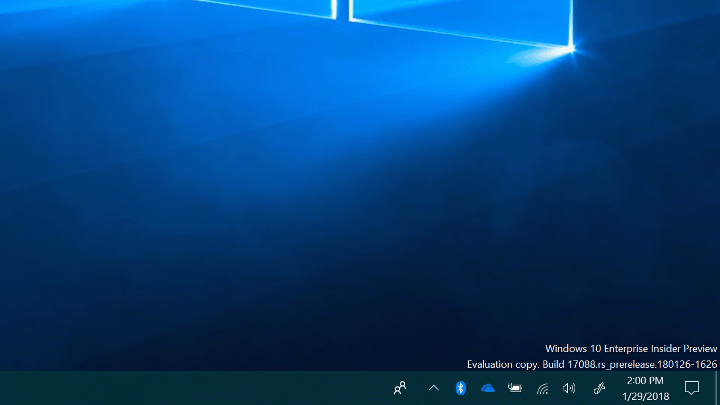
在任何时候,如果用户想要打开或关闭迅速配对,则可以在“蓝牙和其他设备”页中执行此操作。 企业还可以通过“策略”CSP 中的 Bluetooth\AllowPromptedProximalConnections 以及任何现有移动设备管理解决方案来控制此功能。
构建迅速配对外围设备
确保外设进行迅速配对需要满足两套要求。
- 外围设备的行为
- Microsoft 定义的供应商播发节中的结构和值。
一系列要求如下:
外围设备行为(必需)
迅速配对外围设备是通过低耗电蓝牙 (LE) 协议发现的,需要使用 LE 播发。 Windows 使用此播发将外围设备识别为支持迅速配对。 处于配对模式时,此播发必须包含 Microsoft 定义的供应商节之一(如图 2-4 所示)。
为使 Windows 在外围设备进入配对模式后立即识别该设备,外围设备应以比平常更快的节奏发送迅速配对的信标,以便能够快速发现它。 外围设备的播发速度越快,Windows 需要侦听的时间越少。 这有助于蓝牙和 Wi-Fi 在同一无线网络中共存。 短时间后,外围设备可以恢复为更低但一致的播发节奏。
- 最快地发现设备:每隔 30 毫秒稳定发送信标并持续 >= 30 秒,然后恢复正常节奏。
- 正常节奏:在迅速配对会话期间,每隔 100 毫秒或 152.5 毫秒稳定发送信标。
- 为使这种体验对于用户可预测,用户不应尝试与不再可用的外围设备配对。 在退出配对模式之前的 >30 秒删除供应商部分。 这称为“冷却”阶段。
如果外围设备的可用配对方数目超过限制,请先删除距离上次连接时间最长的配对方。
迅速配对通知中的外围设备信息
用户应该可以轻松识别他们所要配对的外围设备。 外围设备应该定义设备类 (CoD) 或外围设备名称,这些信息必须作为迅速配对有效负载包含在同一播发中。 出于功耗和隐私考虑,Windows 不会进行主动扫描。 因此,迅速配对外围设备信息无法存储在扫描响应中。
对于仅限 LE 的外围设备(图 2),可以分析蓝牙 SIG LE 外观节以定义设备类。 如果将此节包含在与迅速配对相同的播发中,Windows 将分析此节,并将其映射到正确的图标以显示在通知中。 对于双模式外围设备,迅速配对有效负载中已经涵盖了该类设备(图 3、4)。 这是蓝牙 SIG 定义的 3 字节主要/次要值。
如果检测到 CoD,则显示的图标与“设置”中显示的图标相同。
如果未检测到 CoD,Windows 默认会在通知中显示蓝牙徽标。
若要显示某个名称,建议使用蓝牙易记名称部分;但如果无法做到这一点,可以通过迅速配对有效负载中的某个可选方法使用“显示名称”字段。 此字段的大小没有上限,但 Microsoft 不会本地化此字符串,必须确保它适合所有市场。 因此,建议使用品牌、商标或型号来满足区域市场要求。
如果检测到某个名称,将显示“找到新的 [外围设备名称]”。
如果未检测到某个名称,则会显示设备类定义的通用字符串,例如:“找到新的蓝牙鼠标”、“找到新的蓝牙耳机”、“找到新的蓝牙头戴显示设备”
迅速配对所需的规范功能
如果外围设备在没有任何显式用户操作的情况下发送迅速配对的信标,则表示它支持 LE Privacy。 由于这些设备的私用性,不应该可以跟踪到用户。 如果支持 LE 隐私,外围设备在迅速配对会话期间应暂停轮换蓝牙 LE 地址。 Windows 将轮换地址接收为新的设备请求,并为单个外围设备显示两条通知。 “迅速配对”会话包括“冷却”阶段:在冷却阶段完成之前,不应更改设备地址。
如果双模式外围设备希望通过 BR/EDR 和 LE 配对,则它必须支持这两种协议的安全连接。 Windows 首先通过 LE 配对,并使用安全连接派生 BR/EDR 密钥。 不支持在不使用安全连接的情况下通过迅速配对进行 LE 和 BR/EDR 配对。
建议的体验
为获取良好的首次体验,请在首次打开外围设备时进入配对模式。 不要无限期地发送迅速配对的信标。 Windows 会跟踪尝试进行迅速配对的外围设备,并且在每个会话中只显示一条通知。
如果双模式外围设备使用安全连接通过蓝牙 LE 和 BR/EDR 进行配对,则它们可以节省有效负载空间。
有效负载结构
需要蓝牙 LE,其他 BR/EDR 外围设备可以受益于迅速配对。 有三个有效负载会触发迅速配对:一个有效负载专用于蓝牙 LE 外围设备,另外两个用于双模式外围设备。 双模式有效负载有助于解决外围设备是使用安全连接同时通过蓝牙 LE 和 BR/EDR 进行配对,还是利用此蓝牙 LE 播发仅通过 BR/EDR 进行配对的问题。
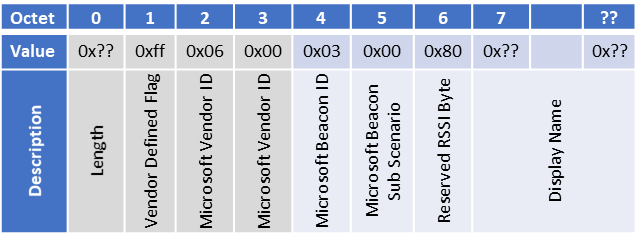
图 2:仅通过蓝牙 LE 进行配对
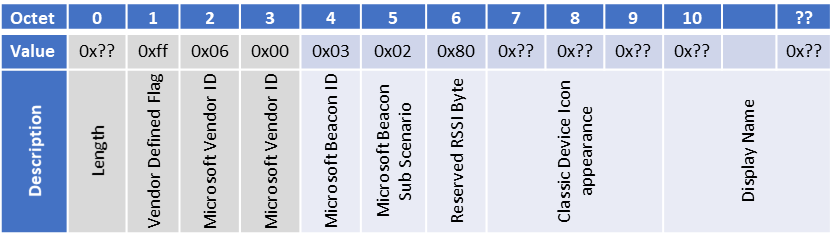
图 3:使用安全连接通过蓝牙 LE 和 BR/EDR 进行配对
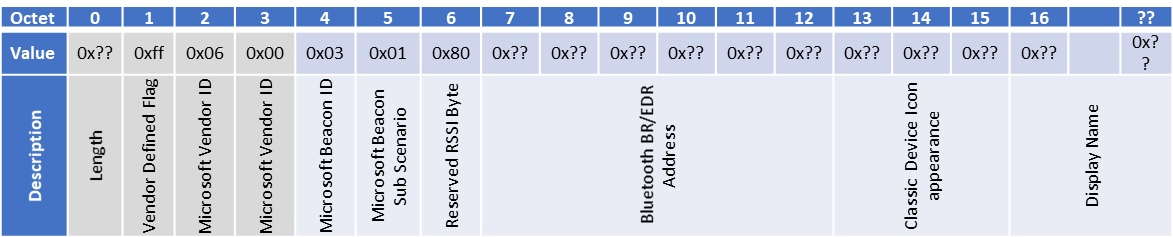
图 4:仅通过 BR/EDR 进行配对,使用蓝牙 LE 进行发现
节标头
- 这是蓝牙 SIG 定义的供应商节
- 标头由长度、供应商定义的标志和 Microsoft 供应商 ID 0x0006 组成
有效负载内容
Microsoft 信标 ID 和子方案
- Microsoft 信标 ID 有助于识别播发是针对此体验,并详细说明外围设备的配对方式。每个唯一 ID 都有唯一的有效负载。
- Microsoft Sub Scenario 是一个单精度数字,其值取决于有效负载的类型
| 值 | 有效负载类型 |
|---|---|
| 0x00 | 仅通过蓝牙 LE 进行配对 |
| 0x02 | 使用安全连接通过蓝牙 LE 和 BR/EDR 进行配对 |
| 0x01 | 仅通过 BR/EDR 进行配对,使用蓝牙 LE 进行发现 |
保留的 RSSI 字节
- 保留此字节并将其设置为 0x80。 这有助于保持前向和后向兼容。
显示名称
- 此可变大小字段允许有效负载受限的外围设备在通知中显示外围设备的名称。 此名称不会本地化,需要适合所有市场。
- 此字段不是必填的,仅当外围设备制造商想要利用它时,它才用作一种回退机制。
经典 BR/EDR 配对
对于 BR/EDR 外围设备图标的外观
- 与蓝牙 SIG 提供的主要和次要设备类 (CoD) 映射相同
BR/EDR 地址
- 如果外围设备仅通过 BR/EDR 配对,则必须在主播发数据包中包含小端序格式的 BR/EDR 地址
- 支持安全连接并通过蓝牙 LE 和 BR/EDR 进行配对可以消除这项要求
默认打开迅速配对
迅速配对从 Windows 10 版本 1803 开始就已发布,但并未自动为用户打开。 当我们了解到持续监控蓝牙低功耗(LE)播发会导致某些无线电在同一个无线电上无法正确处理 Wi-Fi 活动时,我们做出了这一决定。 迅速配对是多项已规划的 Windows 功能中的第一个,使用此功能时,会持续监视系统中的蓝牙播发。 为了解决此问题,我们现在可以通过某种方式,让无线电报告它们可以处理这些并发方案。
生态系统中的硬件多样性导致我们无法对每台电脑进行测试,因此 Windows 需要依赖每种无线电技术来声明对持续监视的支持。 声明支持即表示该无线电技术已经过测试,在持续监控播发时可以最大程度地减轻 Wi-Fi 性能下降的问题。 能够在并发监视蓝牙 LE 播发的同时充分执行 Wi-Fi 活动的无线电技术可以通过在 HCI_VS_MSFT_Read_Supported_Features 命令中设置相应的值来声明支持。
蓝牙 LE 播发的常规监视(非持续)是支持持续监视的先决条件。 大多数经过 Windows 认证的无线电技术预期已经能够支持通过供应商特定的命令进行常规监视。 常规监视 (0x8) 在“设置”中启用迅速配对,但不会自动打开迅速配对。 用户必须自行找到该设置并将其打开。
如果无线电技术支持持续监视 LE 播发,则它可以通过 HCI 支持的功能命令中的 0x20 位声明支持。 设置此位后,迅速配对将自动打开,用户不再需要转到“设置”页来执行此操作。
如果你要尝试通过任何其他持续监视功能自动启用迅速配对,请参阅以下并发 Wi-Fi 和蓝牙方案的测试注意事项。
测试注意事项
- Wi-Fi 吞吐量、抖动和延迟
- 在强、中和弱 RSSI 条件下测量吞吐量、抖动和延迟。
- 使用已连接到接入点,可模拟典型实际使用情况的多个客户端设备进行测量。
- 我们还建议在打开和关闭迅速配对功能的情况下,运行 Wi-Fi 与 Miracast 互操作和连接测试。
- 电池使用时间
- 应通过硬件供应商的专有电源和电池测试来评估电池使用时间性能度量。
- Wi-Fi 和 Miracast 连接可靠性
- 可以在完成 Windows 驱动程序外部测试后评估性能度量。
- Wi-Fi 接入点漫游时间
- 可以在完成 Windows 驱动程序外部测试后评估性能度量。
- Miracast 流质量
- 可以在完成 Windows 驱动程序外部测试后评估性能度量。
常见问题
如果我制造蓝牙外围设备,是否需要获得 Microsoft 认证才能使用“迅速配对”?
你可以自由使用迅速配对。 此体验无需任何认证。
我将支持迅速配对的外围设备置于配对模式,但没有反应。 我需要做些什么?
在 Windows 版本 1803 中,必须启用迅速配对。 在“设置”中,搜索“蓝牙和其他设备”。 选中“显示通知以使用迅速配对进行连接”框。

这是否意味着其他平台上的类似体验也适用于 Windows?
目前,只有某些支持的外围设备能够触发迅速配对。 请关注后续更新。
我收不到某条通知,并且“设置”中未提供显示该通知的选项。 What is going on?
如果未显示“显示通知以使用迅速配对进行连接”选项,则表示 Windows 设备中的蓝牙无线电不提供所需的硬件支持。 请通过反馈中心告知我们。
Windows 如何检测外围设备是否在范围内?
Windows 版本 1803 还引入了蓝牙邻近服务,该服务可以读取外围设备的信号强度,以确定它与 Windows 的邻近程度。 认为该外围设备在范围内时,“设置”中会显示通知。
由于主机与外围设备之间的信号强度各不相同,我们一直在努力提高该服务的精确式,使邻近检测更加准确。 此功能基于有效负载中保留的接收信号强度 (RSSI) 字节。
Windows 如何在不耗尽电量的情况下侦听这些外围设备?
Windows 查找的模式将通过硬件卸载卸载到无线电。 卸载模式在不唤醒系统或主动扫描的情况下侦听供应商节的匹配项。 如果无线电不支持硬件卸载,则也不支持该功能,其表现形式是,“设置”中不会显示“显示通知以使用迅速配对进行连接”。
Windows 如何检测和显示蓝牙外围设备信息?
外围设备的名称和类型必须位于包含供应商节的同一个播发中。 Windows 不会主动扫描此功能,所有外围设备信息必须包含在这一个播发中。 如果易记名称节无法装入此播发,有效负载的末尾会提供回退机制以显示外围设备名称。
当无线电技术未声明支持时,OEM 如何默认启用迅速配对?
如果已完成测试注意事项中建议的验证,则 OEM 可使用以下注册表子项来默认启用迅速配对。 如果无线电制造商未在无线电固件中声明对 HCI_VS_MSFT_Read_Supported_Features 命令的支持,则可能需要这样做。
Subkey: HKEY_LOCAL_MACHINE\Software\Policies\Microsoft\Windows\SwiftPair
Value: SwiftPairDefault
Type: REG_DWORD
Data: 1